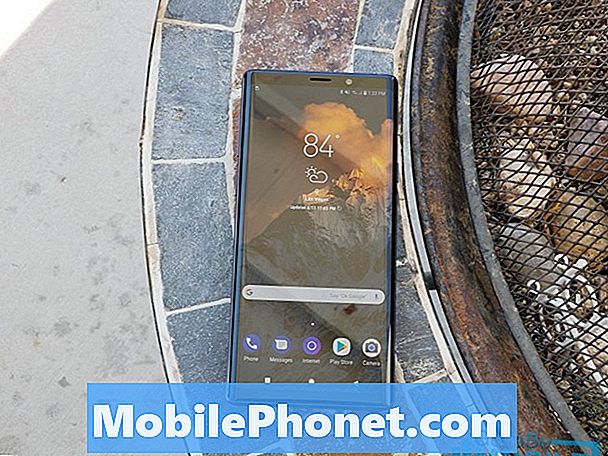#Хуавеи # П20Про је један од најбољих, ако не и најбољи телефон са камером доступан на тржишту данас. Уређај има три задње камере са Леица оптиком, од којих свака ради са одређеном функцијом за стварање савршене фотографије. Снимљене слике изгледају сјајно када се гледају са 6,1-инчног АМОЛЕД екрана телефона. Иако је ово телефон са солидним перформансама, постоје случајеви када се могу појавити одређени проблеми којима ћемо се данас бавити. У овом најновијем делу наше серије за решавање проблема, позабавићемо се Хуавеи П20 Про поновним покретањем када користимо проблем са камером.
Ако сте власник Хуавеи П20 Про или било ког другог Андроид уређаја, слободно нас контактирајте помоћу овог обрасца. Радо ћемо вам помоћи у било којој забринутости коју имате у вези са својим уређајем. Ово је бесплатна услуга коју нудимо без приложених жица. Међутим, молимо вас да када нам се обратите покушате да будете што детаљнији како би се могла направити тачна процена и дати тачно решење.
Ако желите да прегледате претходне делове ове серије, погледајте ову везу.
Такође нас можете контактирати на нашим Фацебоок и Гоогле+ рачунима друштвених медија.
Како поправити Хуавеи П20 Про Поновно покретање приликом употребе камере
Проблем: Здраво! Пре отприлике месец дана купио сам Хуавеи П20 про. У почетку се чинило да с тим нема ничег лошег. Затим, када сам користио камеру, поново се покренуо. Претпоставио сам да је снага прениска, па сам је напунио и поново је било у реду. Тада се проблем постепено погоршавао. Сада, када је проценат батерије испод 60%, а ја користим камеру, поново се покреће и не прелази плави Хуавеи екран. Након неког времена приказује се екран за опоравак ЕМУИ-а, где могу успешно да покренем опоравак. После тога још увек не могу поново да покренем телефон. Прво сам мислио да је проблем моја камера, али када користим функцију камере у ВхатсАпп-у, она се обично не покреће поново, а понекад се, када прегледам галерију слика, поново покрене. Једино што ме пролази поред екрана за поновно покретање је пуњење. Тада то функционише у реду и после изгледа добро. Све док не пожелим да се сликам и док цела ствар не почне изнова. Пошто се чини да се проблеми јављају само када је проценат напуњености батерије испод 60%, сматрао сам да тај проценат мора бити погрешан. Али, ако не радим ништа што је повезано са сликом, мој телефон је потпуно у реду и проценат батерије може да падне испод 10% пре него што морам да се напуним.
Такође, са екрана ЕМУИ још увек могу да преузмем пакет за опоравак и да га покренем. Тек када покушам да га поново покренем, Хуавеи логотип не може поново да прође, осим ако га не прикључим. Кораци које сам већ предузео:
- Обришите кеш партицију
- Враћање на фабричка подешавања
- Уклањање сд-картице
- Покрените Хуавеи еРецовери
Такође сам покушао да уђем у безбедни режим, али пошто нисам успео да прођем Хуавеи логотип, ово није успело.
Решење: Пре него што започнете било какво решавање проблема на телефону, најбоље је да се уверите да имате најновију верзију софтвера. Ако је ажурирање доступно, предлажем да га инсталирате на телефон. За овај одређени проблем проверићемо да ли неки проблем повезан са софтвером узрокује овај проблем, а ово је обично најлакше извршити.
Потпуно напуните батерију телефона
Повежите телефон са зидним пуњачем, а затим пуните уређај док не достигне 100%. Када индикатор статуса свијетли зелено, то значи да је батерија потпуно напуњена.
Покрените П20 Про у сигурном режиму
Постоје случајеви када апликација коју сте преузели може да изазове проблеме са уређајем. Можда сте недавно преузели апликацију која омета рад камере. Да бисте проверили да ли је то случај, мораћете да покренете телефон у сигурном режиму, јер само унапред инсталиране апликације могу да раде у овом режиму.
- Искључи телефон
- Укључи телефон
- Чим видите Хуавеи логотип на екрану, почните више пута притискати дугме за јачину звука ДОЉЕ
- Када је укључен, видећете безбедни режим у доњем левом углу све ниједна унапред инсталирана апликација која има андроид логотип није у функцији.
Ако се проблем не јавља у овом режиму, највероватније је проблем узрокован апликацијом коју сте преузели. Сазнајте која је ово апликација и деинсталирајте је.
Извршите ресетовање на фабричке вредности на П20 Про
У случају да се проблем јавља у сигурном режиму, следећи корак је проверити да ли је проблем узрокован софтверском грешком. Морат ћете извршити враћање на творничке поставке. Ово ће вратити телефон у првобитно фабричко стање. Имајте на уму да ће ово избрисати податке са телефона, зато обавезно направите резервну копију пре него што наставите са овим кораком.
- Идите на почетни екран.
- Додирните Подешавања.
- Померите се надоле, а затим тапните на Систем.
- Додирните Ресетуј
- Додирните Враћање фабричких података.
- Додирните РЕСЕТ ТЕЛЕФОНА.
- Додирните РЕСЕТ ТЕЛЕФОНА.
- Сви подаци и подешавања сачувани на Хуавеи П20 Про биће избрисани. Хуавеи П20 Про ће се аутоматски ресетовати и поново покренути.
- Хуавеи П20 Про је ресетован.
У случају да се проблем и даље јавља и након извршавања горе наведених корака, врло је вероватно да је то већ узроковано неисправном хардверском компонентом, можда батерија не ради исправно. Најбоље што треба учинити сада је да телефон однесете у сервисни центар и да га прегледате.